win10共享帐户密码无法保存 win10共享帐户密码保存失败
更新时间:2023-07-28 10:11:41作者:jiang
win10共享帐户密码无法保存,在日常使用Windows 10操作系统过程中,我们经常会遇到共享账户密码无法保存或保存失败的问题,这意味着每次登录共享账户时都需要手动输入密码,不仅繁琐而且容易忘记。这个问题可能导致用户无法高效地使用共享账户,并且会增加登录过程的时间和劳动力成本。为了解决这个问题,我们需要深入了解其原因并采取相应的措施来确保共享账户密码的正确保存和使用。
1、启动Windows 10操作系统,选择"W→Windows系统→控制面板"项。
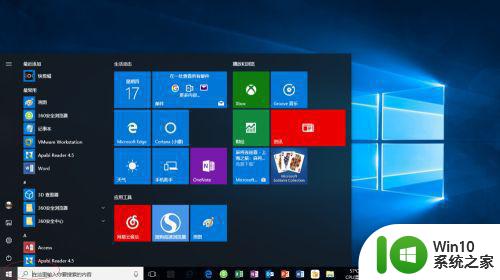
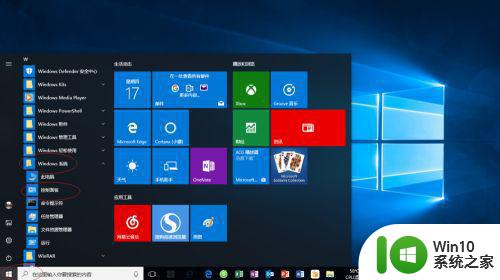
2、唤出"控制面板"程序窗口,点击"用户账户"图标。
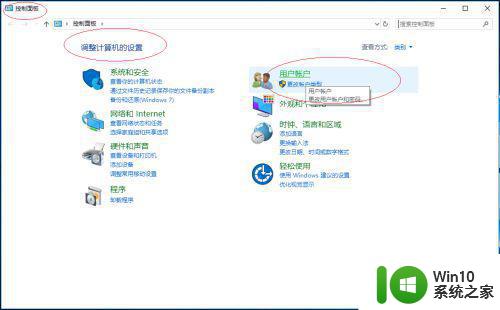
3、点击"用户账户→凭据管理器"图标,用于管理Windows凭据。
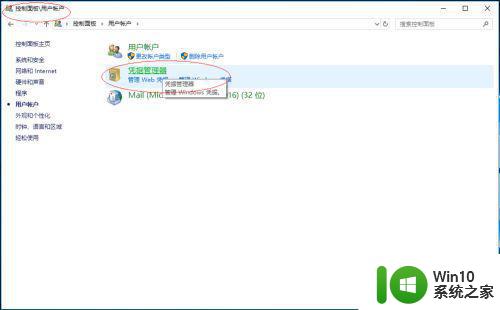
4、选择"Windows凭据"标签,点击"Windows凭据→添加Windows凭据"图标。
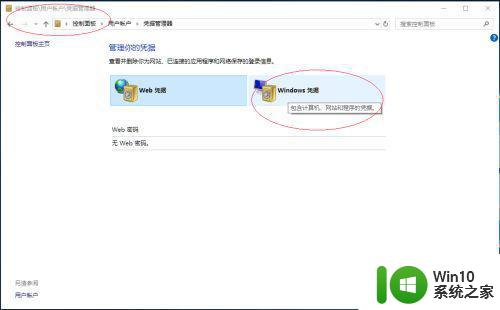
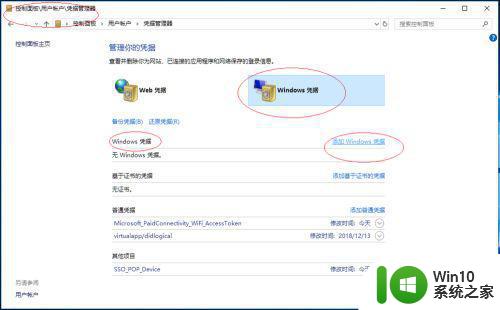
5、唤出"添加Windows凭据"选项界面,设置完成点击"确定"按钮。
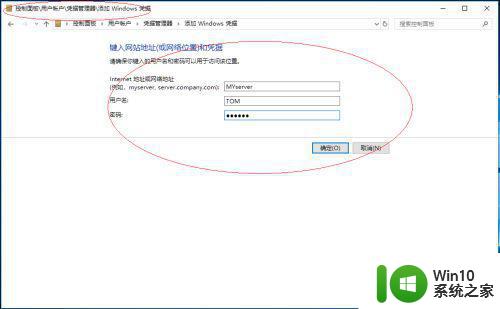
6、完成排除无法保存共享帐户密码的故障,本例到此希望对大家能有所帮助。
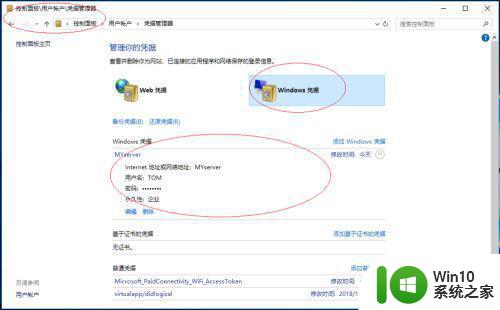
以上就是win10共享帐户密码无法保存的所有内容,如果您遇到了相同的问题,可以参考本文中介绍的步骤来进行修复,希望能对您有所帮助。
win10共享帐户密码无法保存 win10共享帐户密码保存失败相关教程
- win10文件夹共享用户名和密码 如何在Win10中保存访问共享文件夹的用户名和密码
- win10关闭共享密码保护的方法 win10共享密码保护怎么关闭
- windows10共享密码 Windows10怎么取消共享登录密码保护
- win10访问共享提示用户名密码错误的解决方法 win10如何解决共享提示用户名和密码错误
- win10连接网络共享打印机需要用户名密码怎么取消 如何取消Win10连接网络共享打印机的用户名密码验证
- win10登录共享的win7电脑提示用户名或密码不对 Win10访问共享用户或密码不正确怎么办
- win10共享打印机需要用户名密码怎么办 win10共享打印机提示输入用户名和密码如何修复
- 详解关闭win10密码保护共享功能的方法 如何开启win10密码保护共享功能
- win10密码保存在哪里 如何找到win10账户密码存储位置
- win10如果切换公共盘的帐户 怎样退出当前共享文件账号
- win10如何给共享文件夹设置密码 win10共享文件夹设置访问密码
- win10共享每次输入账号密码 win10如何更改共享账号和密码
- 蜘蛛侠:暗影之网win10无法运行解决方法 蜘蛛侠暗影之网win10闪退解决方法
- win10玩只狼:影逝二度游戏卡顿什么原因 win10玩只狼:影逝二度游戏卡顿的处理方法 win10只狼影逝二度游戏卡顿解决方法
- 《极品飞车13:变速》win10无法启动解决方法 极品飞车13变速win10闪退解决方法
- win10桌面图标设置没有权限访问如何处理 Win10桌面图标权限访问被拒绝怎么办
win10系统教程推荐
- 1 蜘蛛侠:暗影之网win10无法运行解决方法 蜘蛛侠暗影之网win10闪退解决方法
- 2 win10桌面图标设置没有权限访问如何处理 Win10桌面图标权限访问被拒绝怎么办
- 3 win10关闭个人信息收集的最佳方法 如何在win10中关闭个人信息收集
- 4 英雄联盟win10无法初始化图像设备怎么办 英雄联盟win10启动黑屏怎么解决
- 5 win10需要来自system权限才能删除解决方法 Win10删除文件需要管理员权限解决方法
- 6 win10电脑查看激活密码的快捷方法 win10电脑激活密码查看方法
- 7 win10平板模式怎么切换电脑模式快捷键 win10平板模式如何切换至电脑模式
- 8 win10 usb无法识别鼠标无法操作如何修复 Win10 USB接口无法识别鼠标怎么办
- 9 笔记本电脑win10更新后开机黑屏很久才有画面如何修复 win10更新后笔记本电脑开机黑屏怎么办
- 10 电脑w10设备管理器里没有蓝牙怎么办 电脑w10蓝牙设备管理器找不到
win10系统推荐
- 1 萝卜家园ghost win10 32位安装稳定版下载v2023.12
- 2 电脑公司ghost win10 64位专业免激活版v2023.12
- 3 番茄家园ghost win10 32位旗舰破解版v2023.12
- 4 索尼笔记本ghost win10 64位原版正式版v2023.12
- 5 系统之家ghost win10 64位u盘家庭版v2023.12
- 6 电脑公司ghost win10 64位官方破解版v2023.12
- 7 系统之家windows10 64位原版安装版v2023.12
- 8 深度技术ghost win10 64位极速稳定版v2023.12
- 9 雨林木风ghost win10 64位专业旗舰版v2023.12
- 10 电脑公司ghost win10 32位正式装机版v2023.12